TikTok 사용 방법: 초보자는 여기에서 시작
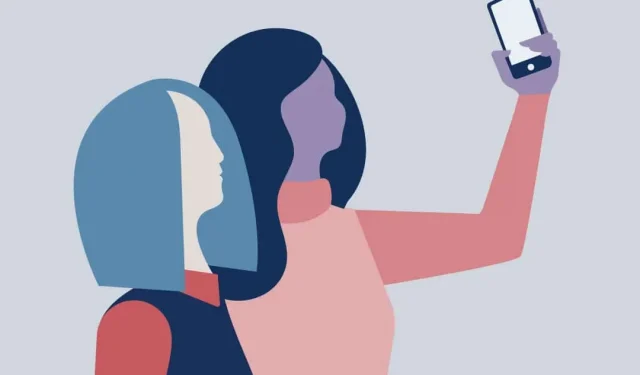
좋아요, 공식입니다. 더 이상 TikTok을 무시할 수 없습니다.
전 세계적으로 6억 8,900만 명의 활성 사용자와 20억 회 이상의 다운로드를 보유한 세계에서 7번째로 인기 있는 소셜 미디어 플랫폼입니다 . 유행이 아니라 소셜 미디어 현상입니다. 이제 탑승할 시간입니다(마침내 Charlie D’Amelio 가 누구 인지 알아보십시오).
동영상 공유 플랫폼을 처음 사용하시는 분이라면 저희가 도와드리겠습니다. (클래식 우리!)
TikTok을 시작하고 동영상 편집 기술을 연마하는 방법에 대해 알아야 할 모든 내용을 읽어보세요.
틱톡이 무엇인가요?
TikTok은 짧은 모바일 동영상을 위한 플랫폼입니다. 사용자는 5초에서 3분까지의 동영상을 만들 수 있으며 방대한 음악 라이브러리와 재미있는 효과를 사용하여 작은 디지털 영화를 빠르게 편집할 수 있습니다.
그러나 휴대폰에서 비디오를 빠르게 캡처하고 편집하는 즐거움 외에도 TikTok은 TikTok의 미세하게 조정된 알고리즘으로 콘텐츠를 찾을 때 많은 사람들에게 완전히 저항할 수 없습니다.
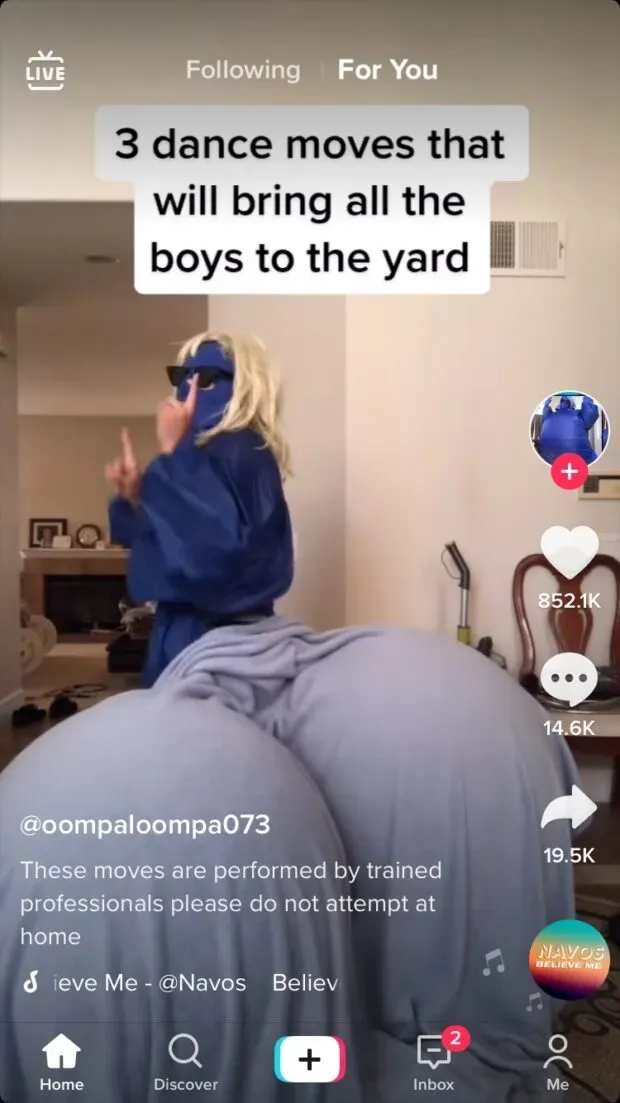
TikTok For You 페이지(앱 홈 화면)는 다른 사용자의 끝없는 비디오 스트림을 제공하며 시간이 지남에 따라 좋아하는 것에 대해 점점 더 똑똑해집니다. ( 일부 사용자가 걱정하듯이 너무 똑똑할 수도 있습니다 .) 사용자의 관심사와 줄어드는 주의 시간 모두에 맞는 맞춤형 TV 방송국과 같습니다!
Z세대 시장에 대한 TikTok의 놀라운 영향은 TikTok을 마케팅 강국으로 만들었습니다. 노래가 입소문이 납니다(안녕하세요 Doja Cat !). Stars Are Born( TikTok 댄스 경력을 All That’s Him에서 주연으로 바꾼 Hail Addison Rae ) 트렌드는 산불처럼 퍼집니다( 생명을 구할 페타를 찾을 수 없었던 때를 기억하십니까?).
요컨대, 이것은 브랜드가 자신의 이름을 알리고 진지한 화제를 불러일으킬 수 있는 좋은 기회입니다.
@grilledcheesesocial 구운 페타 파스타 바이러스 레시피! @liemessa & @tiiupiret를 통해 #uunifeta 에서 영감을 받음 #learnontiktok #foodtiktok #foodie
음악과 춤은 ByteDance와 Mysical.ly 의 합병으로 탄생한 TikTok 생태계의 중심이라는 점에 유의해야 합니다 .
@flawlessdancegroup 이 클래식을 클래식 DC에 맞춰야 했습니다: @swooshflawlessuk #tryagainchallenge #rocktheboatchallenge W/ @anthony_a_d
또한 이 앱은 세간의 이목을 끄는 개인 정보 보호 및 보안 문제 로 인해 많은 논란에 직면해 있다는 점에 유의해야 합니다 .
그러나 이러한 문제로 인해 전 세계 수백만 명의 사용자가 이 애플리케이션을 사용하지 못하는 것은 분명합니다. 재미를 느낄 수 있는 방법은 다음과 같습니다.
TikTok 계정을 설정하는 방법
1. iOS App Store 또는 Google Play에서 TikTok 앱을 다운로드합니다.
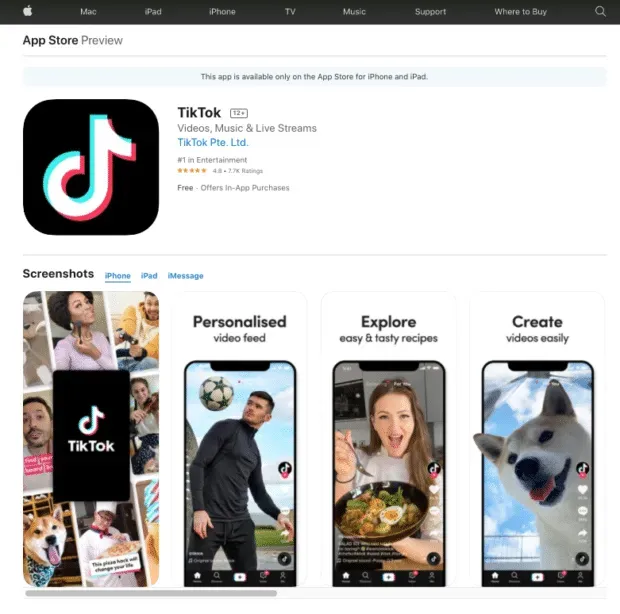
2. 애플리케이션을 엽니다.
3. 나에게로 오세요.
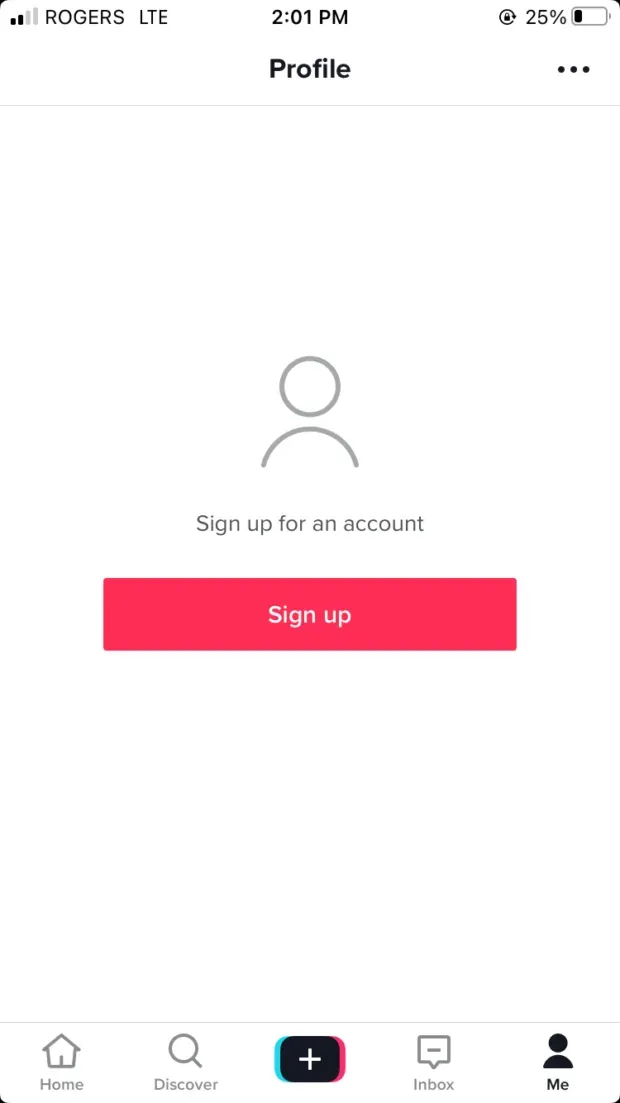
4. 등록 방법을 선택합니다.
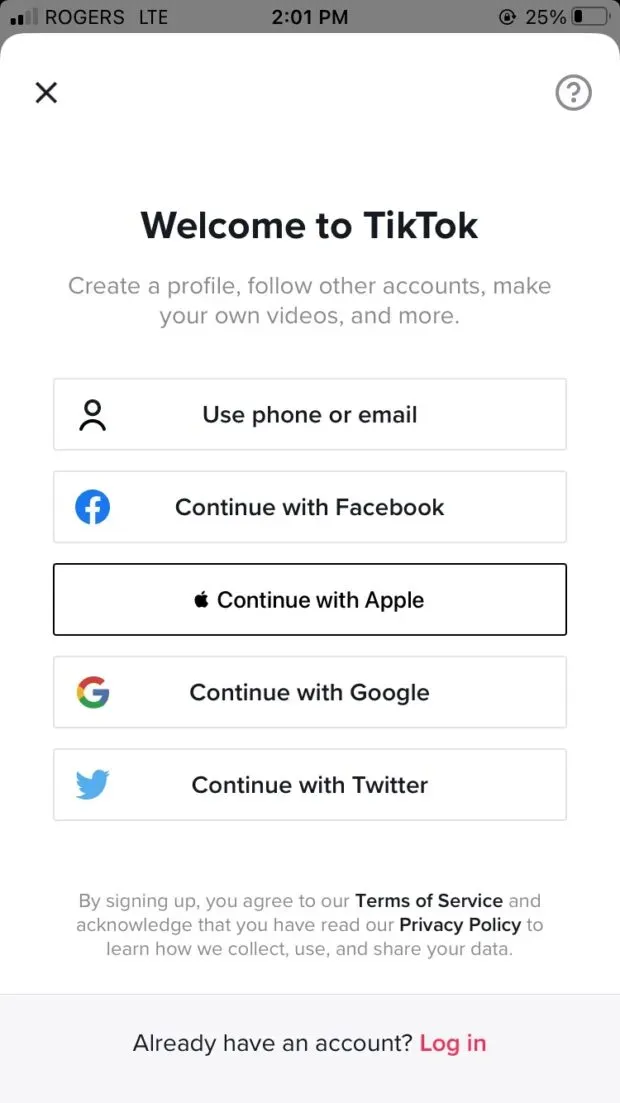
훌륭해! 당신은 이제 TikTok 사용자입니다! 반품 불가!
틱톡 만드는 방법
물론 TikTok 계정은 전체 소셜 미디어 우위를 향한 한 걸음일 뿐입니다. 콘텐츠를 만들어야 합니다. 다행히도 쉽고 재미있습니다.
1. 계정 설정 후 화면 하단의 + 기호를 터치하여 생성 모드로 들어갑니다.
2. 녹화를 시작하기 전에 화면 오른쪽에 있는 메뉴에서 동영상에 적용할 다양한 편집 항목을 미리 선택할 수 있습니다. 전면 카메라로 전환하고, 속도를 조정하고, 화장 렌즈를 부드럽게 하고, 다양한 필터를 사용해 보고, 셀프타이머를 설정하고, 플래시를 켜거나 끕니다.
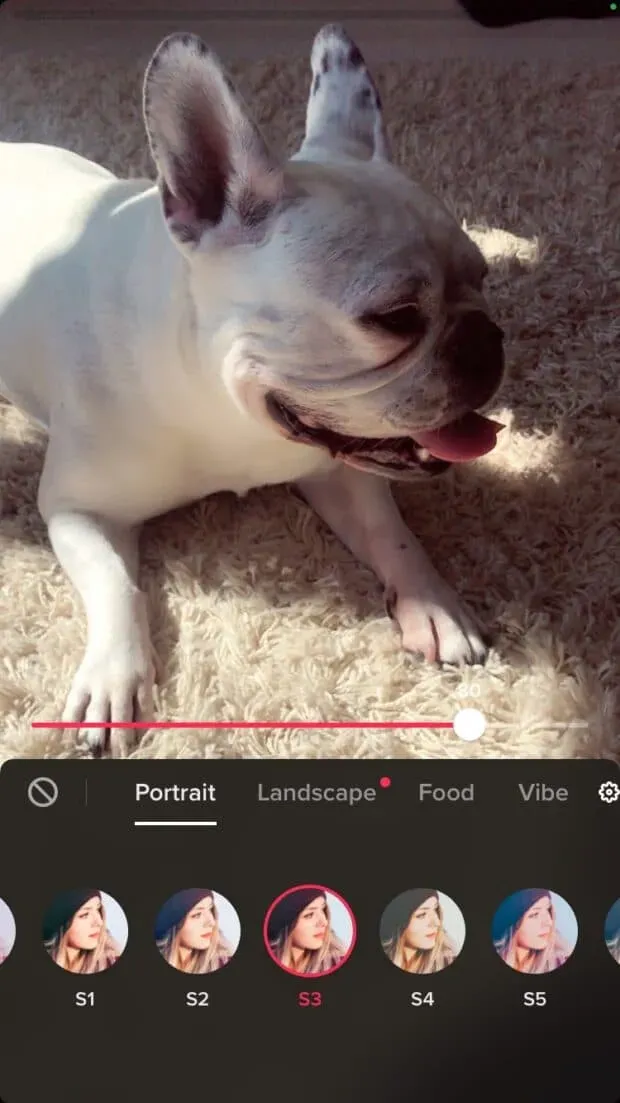
3. 화면 상단에서 사운드 추가를 클릭하여 사운드 클립과 음악을 준비합니다.
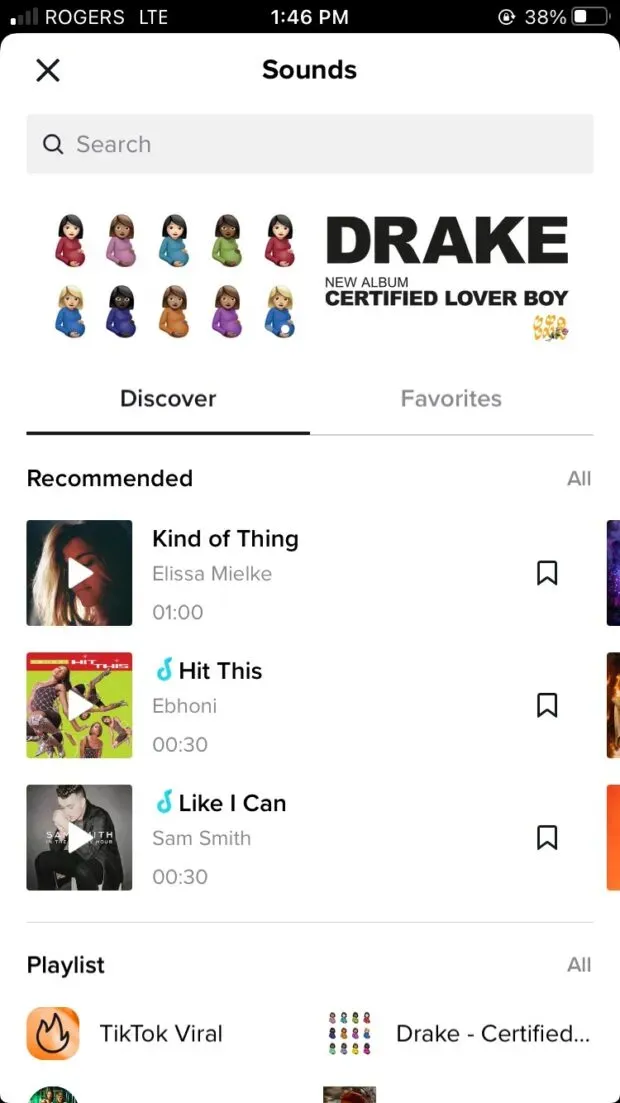
4. 녹음할 준비가 되셨나요? 중앙 하단의 빨간색 버튼을 길게 누르면 동영상이 녹화되고, 한 번 누르면 사진이 찍힙니다. 또는 녹화 버튼 오른쪽에 있는 업로드를 탭하고 카메라 라이브러리를 탐색하여 거기에서 사진이나 비디오를 업로드합니다.
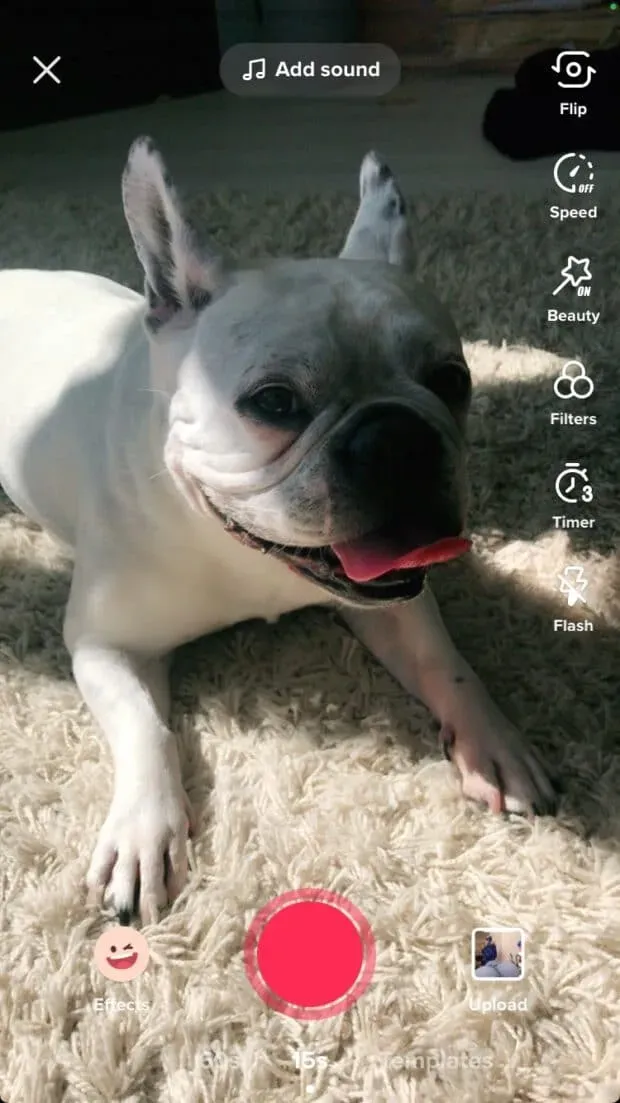
5. 시퀀스에 비디오나 사진을 더 추가하려면 2~4단계를 반복합니다.
6. 모든 “장면”을 만들었으면 확인 표시 아이콘을 클릭합니다.
7. 그런 다음 텍스트, 스티커, 추가 필터, 음성 연기 등을 추가하여 추가로 편집할 수 있습니다.

8. 동영상이 만족스러우면 “다음”을 클릭하여 제목이나 해시태그를 추가하거나 친구를 태그하거나 URL을 추가하거나 다양한 개인정보 보호 옵션을 켜거나 끕니다.
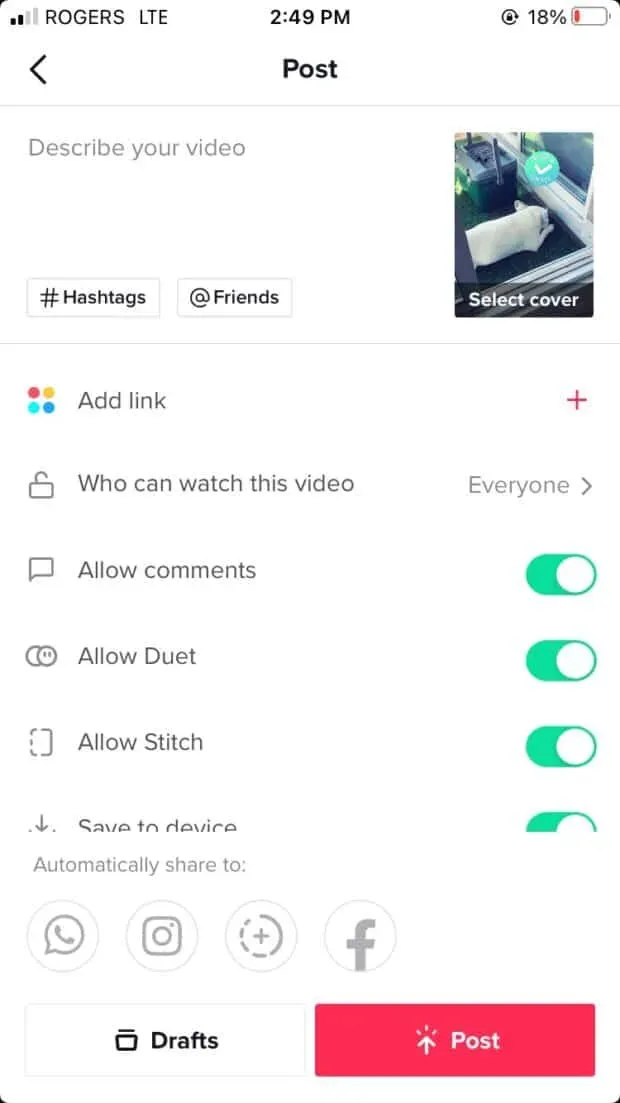
9. 게시를 클릭하여 게시합니다!
틱톡 계획
바로 게시하고 싶지 않다면 Hootsuite를 사용하여 TikTok을 미래의 어느 시점으로 예약할 수 있습니다. (틱톡의 자체 스케줄러는 사용자가 10일 전에만 틱톡을 예약할 수 있도록 합니다.)
Hootsuite로 TikTok을 만들고 예약하려면 다음 단계를 따르세요.
- 비디오를 녹화하고 TikTok 앱에서 편집(사운드 및 효과 추가)합니다.
- 동영상 편집이 완료되면 화면 오른쪽 하단의 “다음”을 클릭합니다. 그런 다음 추가 옵션을 선택하고 장치에 저장을 클릭합니다.
- Hootsuite에서 왼쪽 메뉴 맨 위에 있는 만들기 아이콘을 탭하여 Composer를 엽니다.
- TikTok을 게시할 계정을 선택합니다.
- 저장된 TikTok을 장치에 다운로드하십시오.
- 서명을 추가합니다. 이모티콘과 해시태그를 포함하고 캡션에 다른 계정을 태그할 수 있습니다.
- 고급 옵션을 설정합니다. 각 개별 게시물에 대해 댓글, 스티치 및 듀엣을 활성화하거나 비활성화할 수 있습니다.
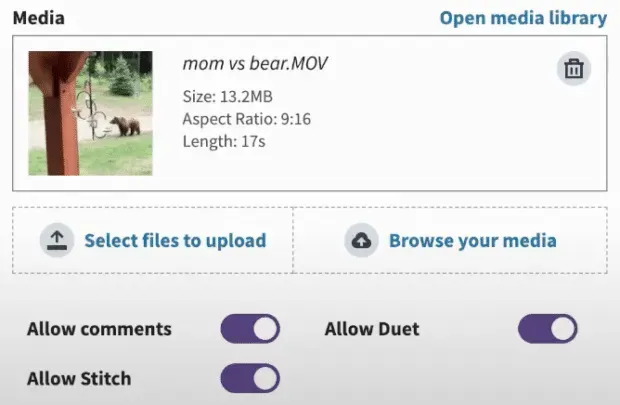
-
메모. 기존 TikTok 개인 정보 설정(TikTok 앱에서 구성)이 이 설정보다 우선합니다.
- 게시물을 미리 보고 지금 게시를 클릭하여 즉시 게시하거나…
- … 다른 시간에 TikTok을 게시하려면 “나중에 예약”을 클릭하십시오. 게시 날짜를 수동으로 선택하거나 최대 참여를 위해 권장되는 세 가지 사용자 정의 최적 게시 시간 중에서 선택할 수 있습니다.
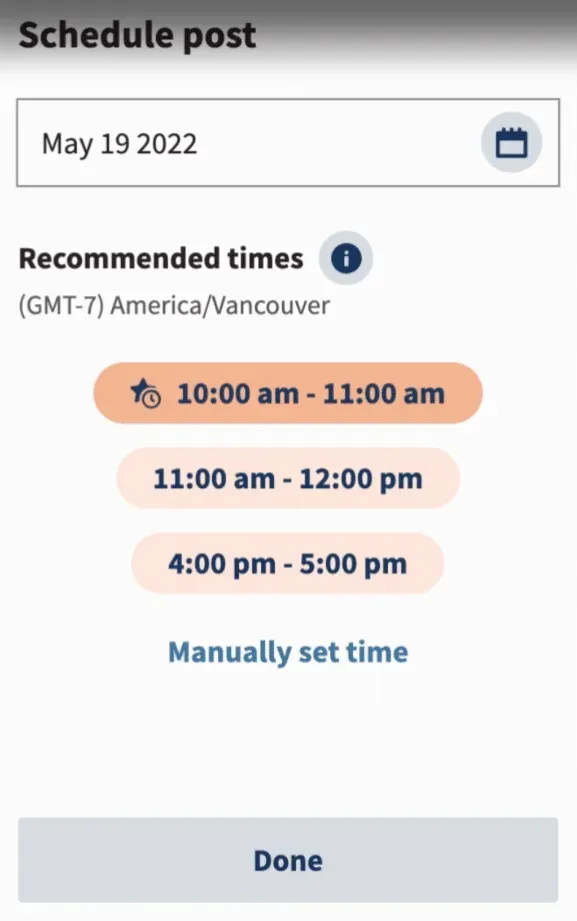
그리고 그게 다야! TikToks는 다른 모든 예약된 소셜 미디어 게시물과 함께 Planner에 표시됩니다.
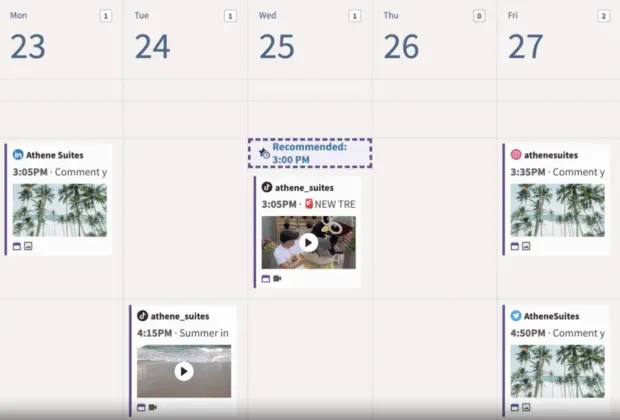
TikTok 효과 사용 방법
TikTok 편집 효과는 앱의 매력 중 큰 부분을 차지합니다. 내장된 필터, 효과 및 그래픽 요소를 사용하여 걸작(특히 눈에서 불꽃이 뿜어져 나오는 Megan Thee Stallion을 기반으로 한 걸작)을 쉽게 만들 수 있습니다.
1. + 아이콘을 눌러 동영상 만들기를 시작합니다.
2. 녹음 버튼 왼쪽에 있는 효과 메뉴를 누릅니다.
3. 동물에서 재미까지 다양한 효과 하위 범주를 탐색하려면 오른쪽으로 스크롤하십시오. 효과를 터치하여 카메라에서 어떻게 보이는지 확인하십시오.
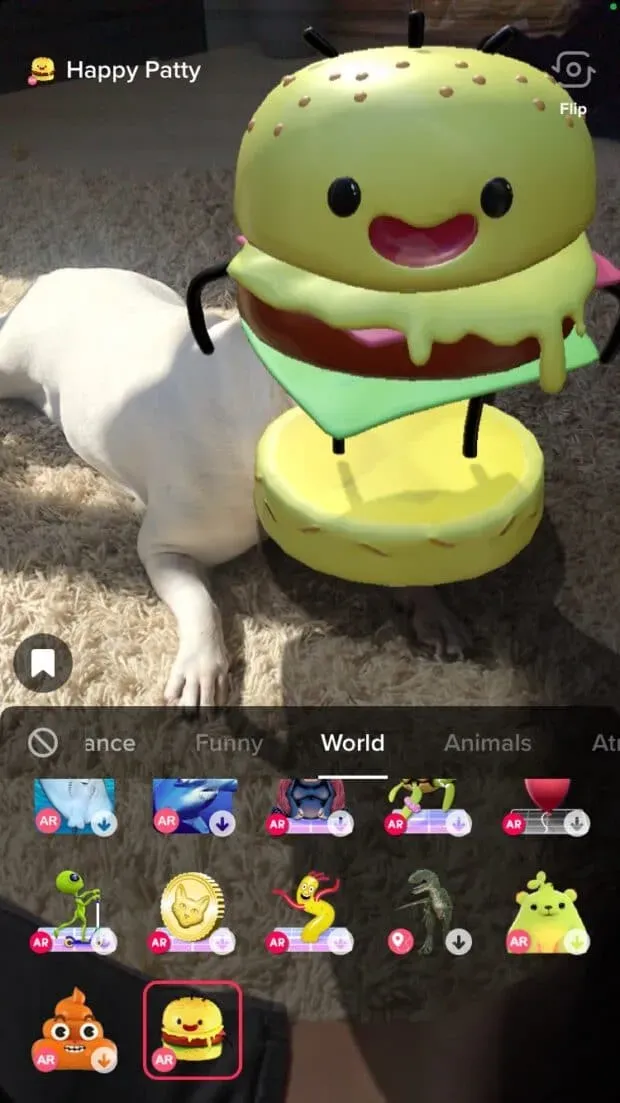
4. 그린 스크린 섹션에서 가짜 배경 위에 비디오를 오버레이하는 다양한 방법을 찾을 수 있습니다. 실험해 보세요! 여기에서 효과 위에 카메라의 일련의 사진과 비디오를 볼 수 있습니다. 녹색 화면에 오버레이하려는 사진이나 비디오를 터치하고 마술(어, 기술)이 일어나는 것을 지켜보십시오.
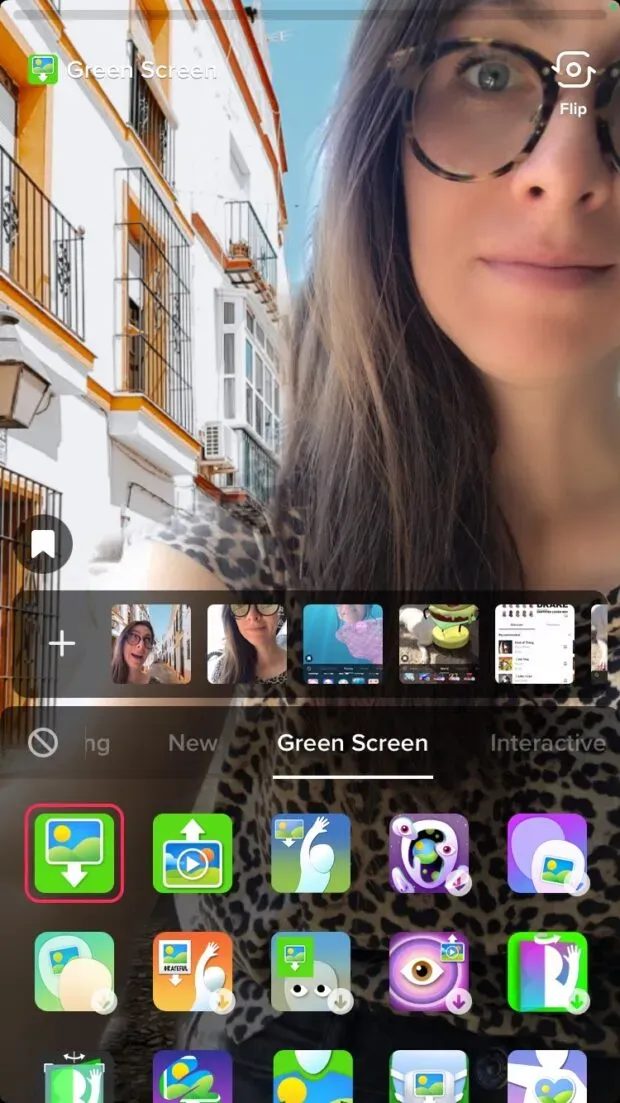
5. 시도하고 싶은 효과를 찾으면 효과 메뉴를 누르고 녹화 버튼을 사용하여 장면을 캡처합니다.
편집에 익숙해지면 창의적인 동영상 아이디어 모음을 확인하세요.
가장 인기 있는 TikTok 편집 기능
편집 여정을 어디서부터 시작해야 할지 모르십니까? 이러한 인기 있는 비디오 편집 기능을 마스터하여 시작하십시오.
녹색 화면 도구
녹색 화면 효과로 세계 어디든지 이동하십시오.
녹화 버튼 왼쪽에 있는 “효과” 버튼을 클릭하고 “녹색 화면” 탭을 찾으십시오. 다양한 스타일이 있지만 모두 가짜 배경에 당신의 새로운 비디오를 오버레이합니다.
핫 팁: 자신의 비디오를 녹화한 다음 녹색 화면 배경으로 사용하여 디지털 클론과 상호 작용할 수 있습니다!
@Tik의 톡 새로운 #greenscreenvideo를 사용해 보세요 . 새로운 크리에이티브 효과를 사용하려면 앱을 업데이트하세요!
틱톡 듀엣
TikTok의 듀엣 도구를 사용하면 다른 사용자의 콘텐츠로 화면을 분할하여 함께 노래하고, 춤추고…
동영상으로 듀엣을 하려면 동영상 오른쪽에 있는 공유 버튼을 탭하고 듀엣을 탭합니다. 사용자는 이를 구독해야 하므로 찾은 모든 비디오에서 듀엣을 할 수는 없습니다.
@브로디웰메이커 @nastitwerk와 #듀엣
텍스트 추가
텍스트가 없는 TikTok 비디오를 찾는 것은 드뭅니다. 최종 편집 화면에서 지혜의 말이나 자막을 추가하기만 하면 됩니다.
비트에 나타나고 사라지는 텍스트를 추가하고 싶다면 10가지 최고의 TikTok 트릭 가이드에서 안내해 드립니다.
@kluck.it
출현, 소멸 또는 변형
이 인기 있는 TikTok 트릭을 실행하는 데는 첨단 편집 트릭이 필요하지 않습니다. 마지막 클립이 중단된 지점에서 클립을 녹화하기만 하면 됩니다… 완전히 시야에서 벗어났습니다. 카메라 프레임.
@katte_official No puede haber más verdad en un video! A quien más le favoreció la pubertad? Miren mi ultima foto de insta ?? IG: @kattemusic #glowupchallenge
복제
TikTok은 항상 새로운 효과, 필터 및 기능을 도입하므로 인기 있는 편집 트릭은 매일 바뀝니다. 여기저기서 나타나는 이 클론 사진 효과처럼요. 최신 트렌드를 보려면 Discover 탭을 주시하십시오.
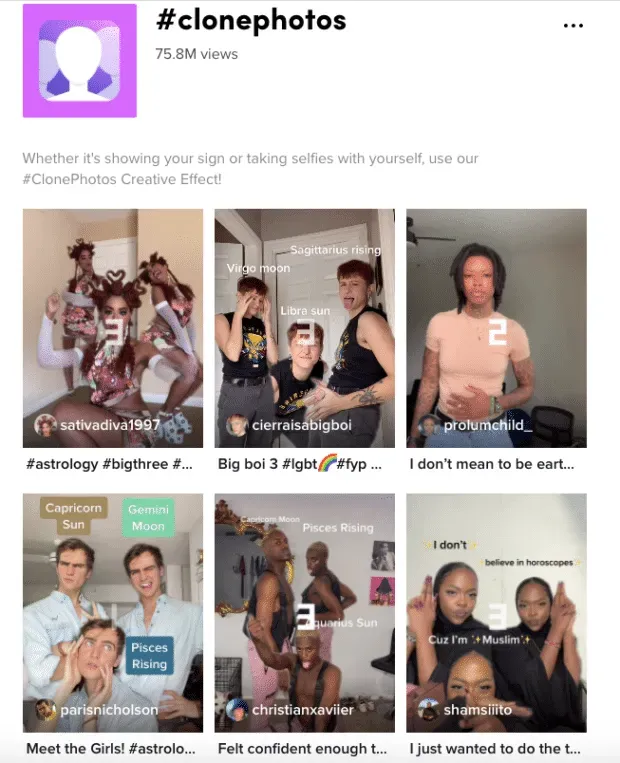
TikTok에 처음 로그인하고 사방에서 목욕 퍼그 와 끔찍한 남자 친구 의 폭격을 받으면 압도적으로 느껴질 수 있습니다. 그러나 화면 하단에 있는 5개의 아이콘은 구조와 편의성을 제공하기 위한 것입니다. 예, TikTok 열풍에는 방법이 있습니다.
집
화면 왼쪽 하단에 있는 이 아이콘을 클릭하면 다른 사용자의 TikTok 콘텐츠 스트림을 보고 있는 자신을 발견할 수 있습니다.
For You 탭에서는 TikTok의 알고리즘이 사용자가 좋아할 것이라고 생각하는 앱 전체의 새로운 콘텐츠를 얻을 수 있습니다.
친구들이 무엇을 하고 있는지 알고 싶나요? 구독 탭(화면 상단)을 살짝 밀면 내가 팔로우하는 사람들의 콘텐츠 스트림만 볼 수 있습니다.
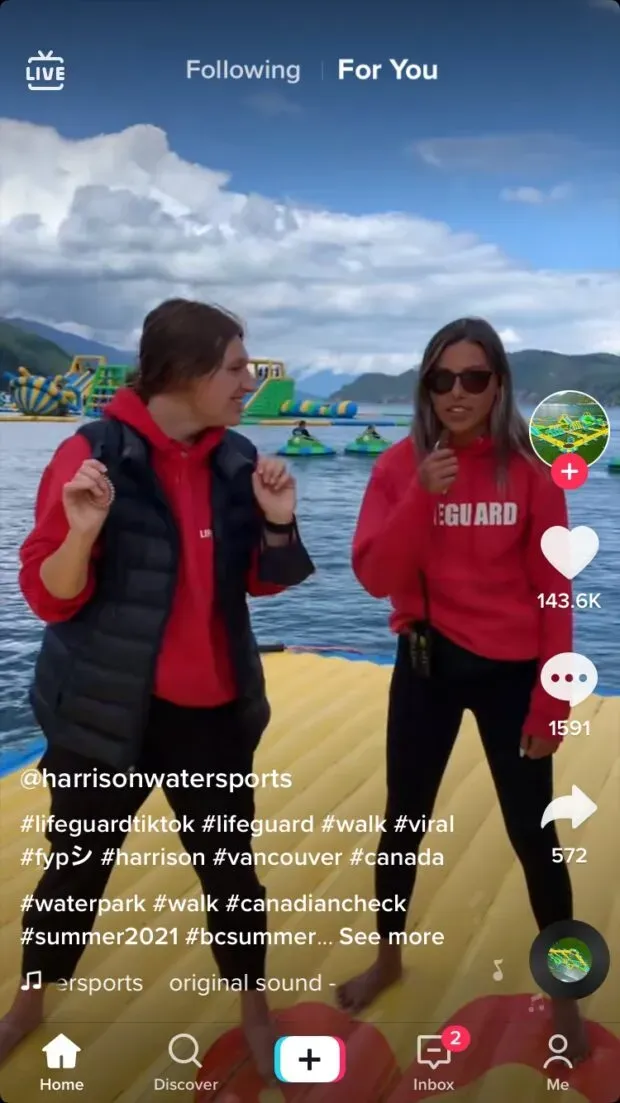
발견하다
이 페이지는 탐색할 인기 해시태그를 게시하지만 특정 콘텐츠, 사용자, 노래 또는 해시태그를 검색할 수도 있습니다.
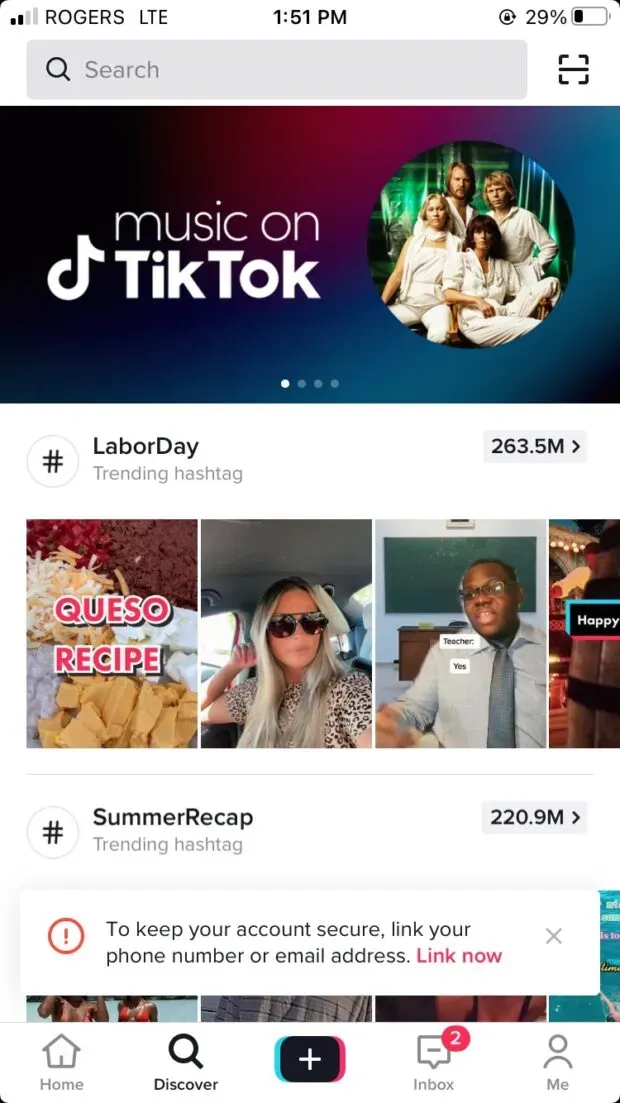
만들기(더하기 버튼)
녹음 화면에 액세스하고 TikTok을 만들려면 누르십시오! 위로 스크롤하여 이 섹션의 작동 방식을 확인하거나 초보자를 위한 10가지 TikTok 트릭을 확인하세요.

받은편지함
여기에서 새로운 팔로워, 좋아요, 댓글, 언급 등에 대한 알림을 찾을 수 있습니다. 특정 유형별로 알림을 필터링하려면 상단의 모든 활동 메뉴를 탭하세요.
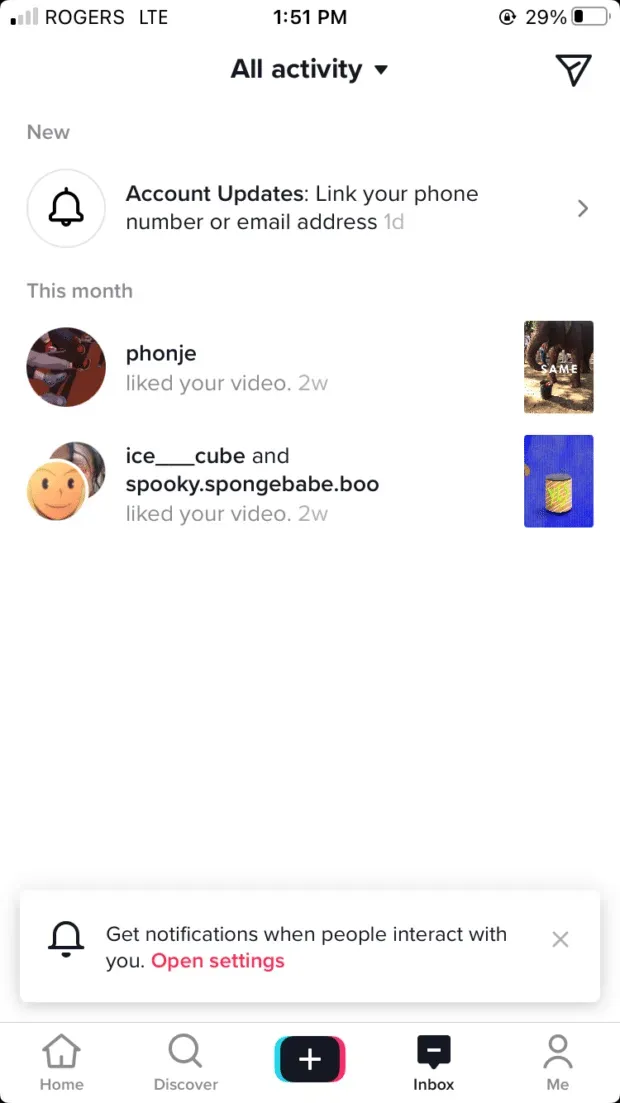
나에게
“I” 아이콘은 프로필로 연결됩니다. “프로필 편집” 버튼을 클릭하여 변경하거나 오른쪽 상단 모서리에 있는 세 개의 점을 클릭하여 TikTok 설정 및 개인 정보 메뉴에 액세스할 수 있습니다.
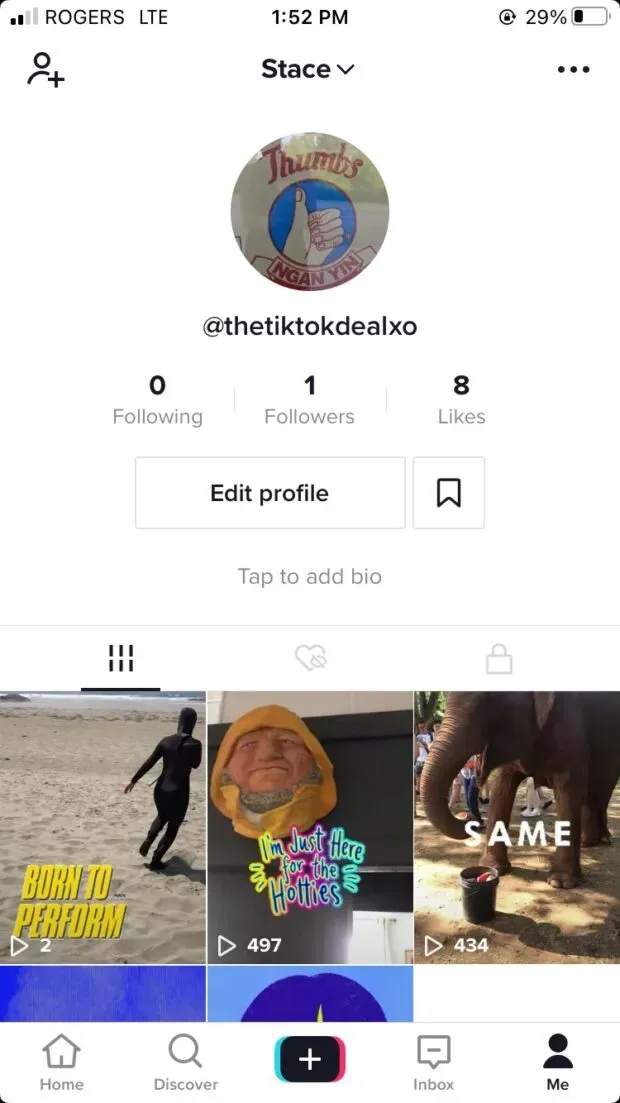
TikTok 사용자 이름을 변경하는 방법
귀하의 사용자 이름은 TikTok 사용자가 플랫폼에서 귀하를 쉽게 찾을 수 있도록 해야 합니다. 따라서 일반적인 경험 법칙은 직접적으로 작성하고(예: 브랜드 이름을 사용자 이름으로 사용) 타당한 이유가 없는 한 사용자 이름을 변경하지 않는 것입니다.
그러나 사용자 이름을 변경해야 하는 경우 절차는 간단합니다.
- 프로필 탭으로 이동
- 프로필 편집을 클릭합니다.
- 새 사용자 이름을 입력하고 변경 사항을 저장합니다.
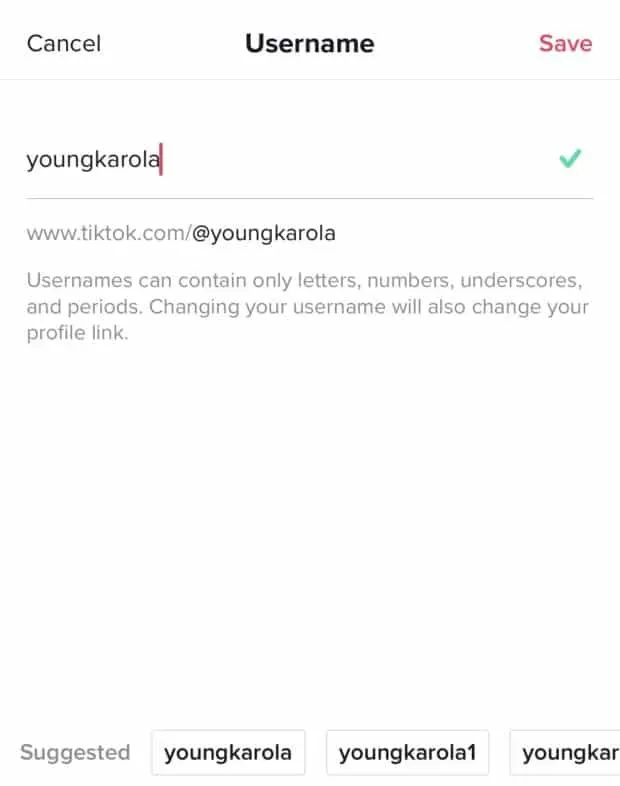
TikTok 사용자 이름은 30일에 한 번만 변경할 수 있으므로 저장을 누르기 전에 맞춤법을 확인하세요.
사용자 이름을 변경하면 프로필 URL도 변경됩니다.
TikTok에서 친구를 찾는 방법
TikTok에서 친구를 찾는 한 가지 방법은 프로필을 연락처 목록이나 Facebook 계정에 연결하는 것입니다.
- 나 탭(오른쪽 하단)을 클릭합니다.
- 왼쪽 상단 모서리에 있는 사람 아이콘과 더하기 기호를 누릅니다.
- 친구를 직접 초대하거나 휴대폰의 연락처 목록에 연결하거나 Facebook 친구 목록에 연결하도록 선택하십시오.
- 연락처 동기화를 비활성화하려면 언제든지 휴대폰의 개인 정보 설정으로 돌아가서 TikTok 연락처에 대한 액세스를 비활성화할 수 있습니다.
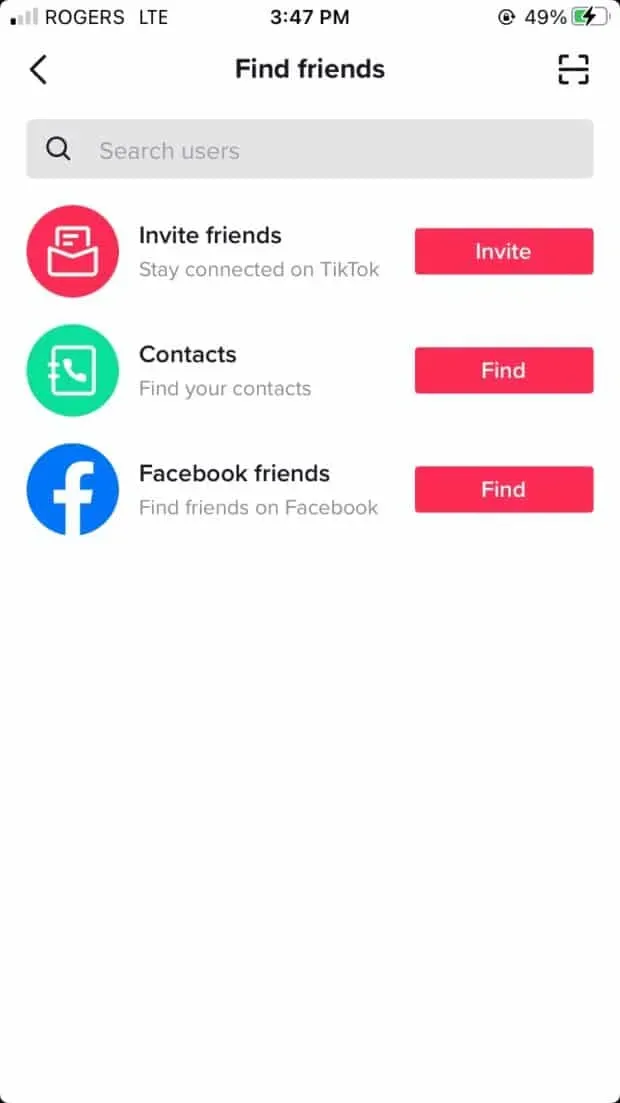
친구를 찾는 또 다른 방법은 사용자 이름을 찾는 것입니다. 검색 탭(오른쪽 하단에서 두 번째 아이콘)을 클릭하고 이름을 입력합니다.
또 다른 옵션은 친구의 TikCode를 스캔하는 것입니다. 이것은 사용자 프로필에 바로 삽입되는 고유한 QR 코드입니다. 휴대폰으로 하나를 스캔하면 화면의 프로필로 이동합니다. 클릭하거나 입력할 필요가 없습니다.
TikTok에서 다른 사용자와 상호 작용하는 방법
다른 사용자와의 상호 작용은 TikTok을 더 재미있는 곳으로 만들 뿐만 아니라(소셜 미디어에서 “소셜”이 무엇인지 알고 있습니다) 성공적인 TikTok 마케팅 전략의 중요한 부분이기도 합니다.
각 비디오의 오른쪽에는 다른 TikTok 사용자와 상호 작용할 수 있는 아이콘 메뉴가 있습니다. 그것을 써!
- 프로필 아이콘을 터치하여 사용자 프로필로 이동합니다. (그리고 당신의 손가락이 충분히 가냘프다면, 작은 더하기 기호를 탭하여 제작자를 따라가십시오.)
- 동영상에 좋아요를 표시하려면 하트 아이콘을 터치하세요. (이것은 크리에이터에게 소품을 제공하고 TikTok이 어떤 콘텐츠를 더 보고 싶은지 알려줍니다!)
- 말풍선 아이콘을 눌러 댓글을 남기거나 댓글을 읽어보세요.
- 화살표 아이콘을 탭하여 친구와 비디오를 공유하거나, 저장하거나, 자신의 비디오에서 동일한 효과를 사용하거나, 듀엣을 만들거나, 나만의 새로운 변형으로 비디오를 연결하세요.
- 회전하는 게시물 아이콘을 탭하여 동영상에 사용된 노래를 확인하고 동일한 클립을 사용하는 다른 TikTok을 찾아보세요.
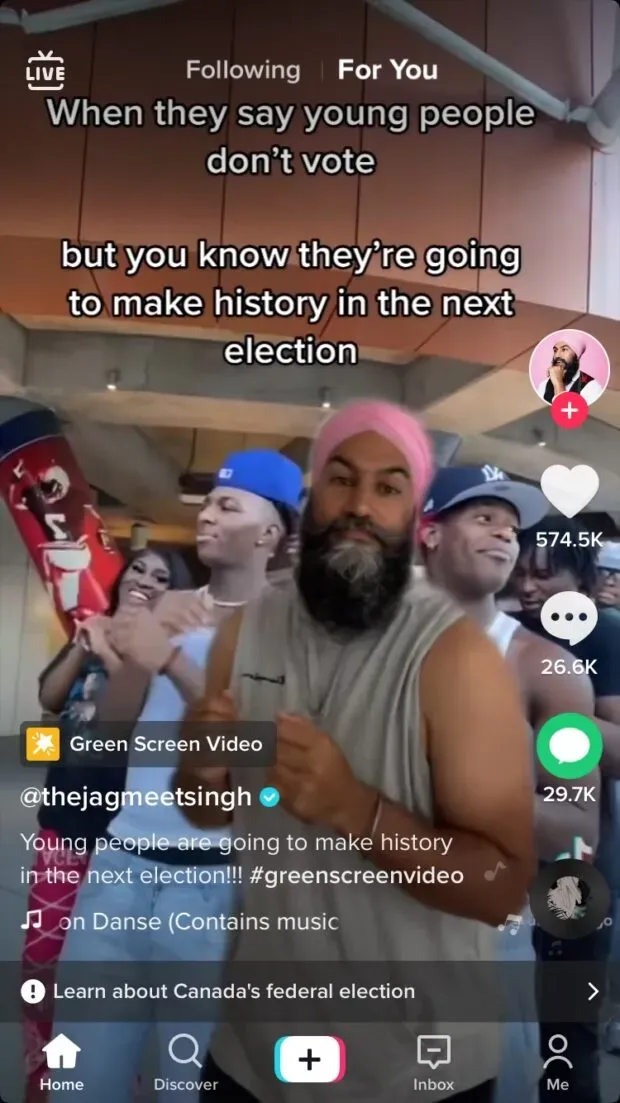
물론 이것은 TikTok이 할 수 있는 것의 작은 부분일 뿐입니다.
TikTok 브랜드 전략을 다음 단계로 끌어올릴 준비가 되셨다면 TikTok 분석에서 플랫폼 수익 전략에 이르기까지 모든 것을 다루는 보다 심층적인 가이드가 있습니다.

![바이오 링크로 트래픽을 유도하는 방법 [Instagram + TikTok]](https://cdn.4pmtech.com/wp-content/uploads/2023/07/link-in-bio-1-200x112.webp)

답글 남기기